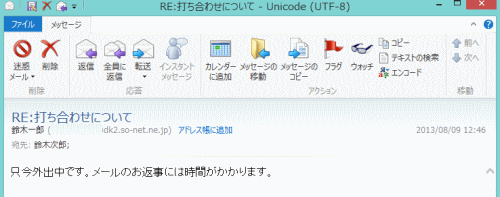不在時にメールを受信すると自動返信する方法
不在時に、といってもPCがオンの状態で、指定したユーザーからメールを受信した際、予め不在の旨を伝えるメールを作成しておくと、自動的に返信することが出来ます。重要なお客からのメールの対応で使えるかもしれません。但し、条件としてプロバイダーのメール(ドメインメールも可能)で無いとこの設定は出来ません。GmailやYahooメールでは使えません。
最初に自動返信するためのメールを作成して保存しておきます。自動返信ようのメール文はメモ帳等のテキスト編集出来るソフトで作成します。作成後、「ドキュメント」に保存します。
尚、新しい「電子メールメッセージ」でも可能ですが返信メールに添付する形になってしまいます。テキストファイルだとそのまま受け取る事が出来ます。
Windows 8の場合メモ帳は、スタート画面を右クリックして画面右下にある「すべてのアプリ」にあります。アイコンの数は多いですが必ずあります。
設定するには、「フォルダー」タブをクリックし、「メッセージルール」をクリックします。

「新規作成」をクリックします。
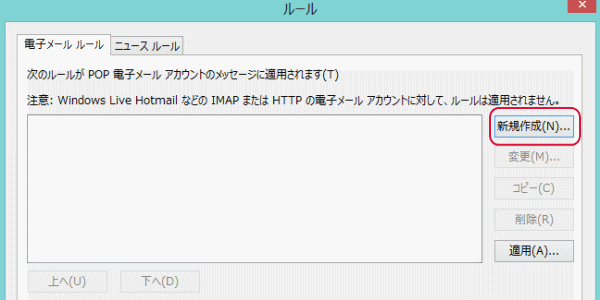
「差出人にユーザーが含まれる場合」と「指定したメッセージで返信する」をチェックします。
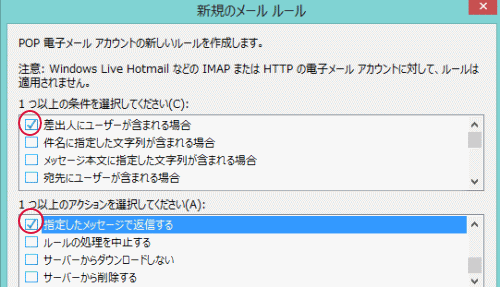
「ユーザーが含まれる」をクリックすると「ユーザーの選択」を表示しますので、自動返信したい人のメールアドレスを入力し、「追加」をクリックします。
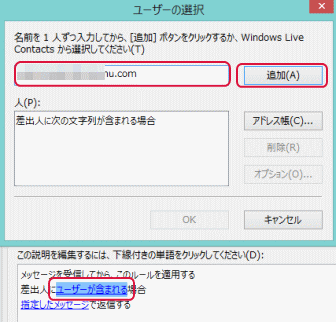
「OK」をクリックします。
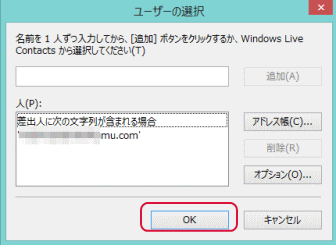
「指定したメッセージで返信する」をクリックします。「開く」を表示しますので先程メモ帳で作成したテキスト形式のファイルを選択します。この時、ファイル名の右の拡張子が*.emlになっていますので、これを*.txtに変更します。ファイルを選択後「開く」をクリックします。
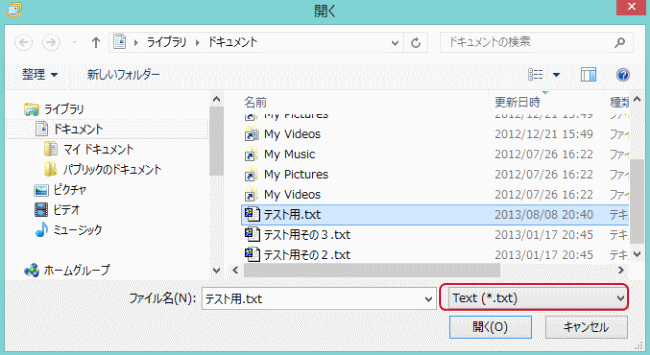
「ルールの保存」をクリックします。前の画面に戻ったらOKをクリックします。これで設定は完了です。
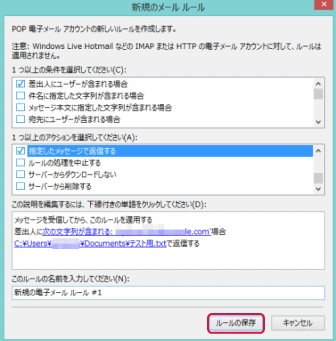
指定したユーザーからメールを受信して、自動的に不在通知のメールを送信して相手が受信出来たかを確認してみます。
鈴木一郎さんは外出中でメールを見る事は出来ませんがパソコンの電源を入れておきました。そこへ、お客さんである鈴木次郎さんからメールが届きました。差出人のアイコンが普通のものとは異なっています。
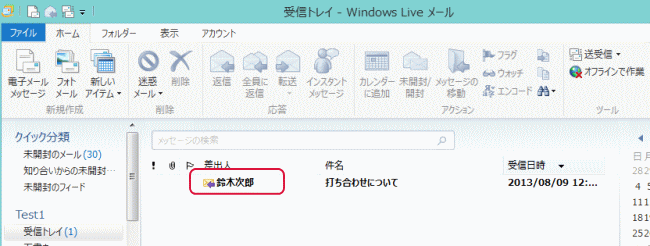
鈴木次郎さんは鈴木一郎からの返信メールを受信しました。差出人のアイコンが普通のものとは異なっています。
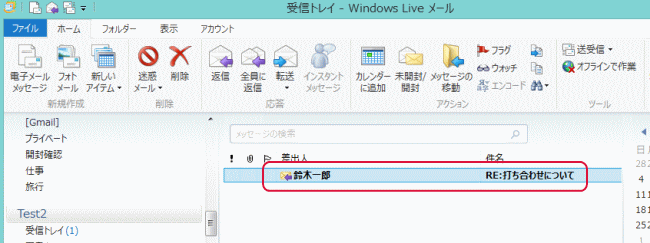
メールを開封してみるとこのような内容になっています。鈴木次郎さんは鈴木一郎さんが不在であることを知りました。